- Microsoft Word ალბათ ერთ-ერთი ყველაზე ცნობილი ტექსტური რედაქტორია ბაზარზე.
- სამწუხაროდ, ბევრმა მომხმარებელმა გამოაცხადა Normal.dotm შეცდომა Mac-ზე და ამ სტატიაში ჩვენ ვაპირებთ გაჩვენოთ, როგორ გამოვასწოროთ ეს.
- ჩვენ წარსულში ფართოდ გავაშუქეთ Mac და დამატებითი ინფორმაციისთვის შეამოწმეთ ჩვენი Mac პრობლემების მოგვარების სტატიები.
- მეტი Mac-ის სიახლეებისა და სახელმძღვანელოებისთვის, აუცილებლად ეწვიეთ ჩვენს სპეციალურს Mac Hub.
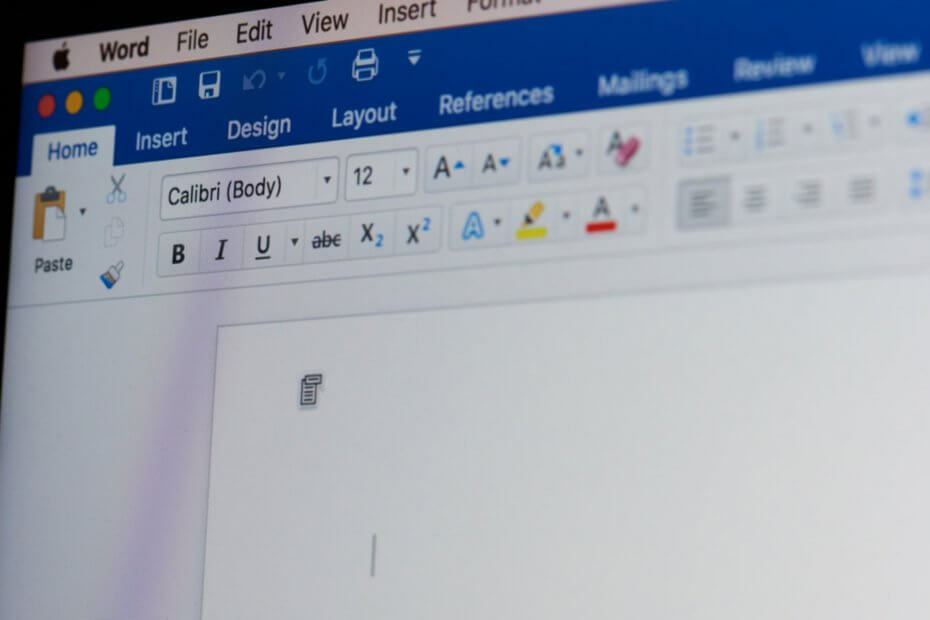
Xდააინსტალირეთ ჩამოტვირთვის ფაილზე დაწკაპუნებით
- ჩამოტვირთეთ Fortect და დააინსტალირეთ თქვენს კომპიუტერზე.
- დაიწყეთ ხელსაწყოს სკანირების პროცესი მოძებნეთ კორუმპირებული ფაილები, რომლებიც თქვენი პრობლემის წყაროა.
- დააწკაპუნეთ მარჯვენა ღილაკით დაიწყეთ რემონტი ასე რომ, ხელსაწყოს შეუძლია დაიწყოს ფიქსაციის ალგორითმი.
- Fortect ჩამოტვირთულია 0 მკითხველი ამ თვეში.
- გაფართოებული ანტივირუსული და PUP დაცვა
- VPN შეუზღუდავი დაშიფრული ტრაფიკით
- ძირითადი ფაილების ავტომატური სარეზერვო ასლი
- Cleaner პროგრამა, თქვენი Mac-ის დასაჩქარებლად
- მშობელთა კონტროლის ფუნქცია
დაიცავით თქვენი Mac Intego-ით!
Microsoft Word ალბათ ერთ-ერთი ყველაზე ხშირად გამოყენებული ტექსტური რედაქტორია, მაგრამ პოპულარულ ტექსტურ რედაქტორებსაც კი შეუძლიათ პრობლემები შეექმნათ.
ბევრმა მომხმარებელმა აღნიშნა Normal.dotm შეცდომა მათ Mac-ზე Word-ის გამოყენებისას. ეს შეცდომის შეტყობინება შეიძლება საკმაოდ შემაშფოთებელი იყოს, მაგრამ არსებობს მისი გამოსწორების გზა და დღეს ჩვენ გაჩვენებთ, თუ როგორ უნდა გააკეთოთ ეს.
როგორ დავაფიქსირო Normal.dotm შეცდომა Mac-ზე?
1. განაახლეთ ოფისი
- გახსენით სიტყვა ან ნებისმიერი სხვა საოფისე აპლიკაცია.
- აირჩიეთ დახმარება > შეამოწმეთ განახლებები.
- ახლა დააწკაპუნეთ Შეამოწმოთ განახლებები ისევ ღილაკი.
ეს არის Microsoft Office-ის განახლების უმარტივესი გზა, მაგრამ ასევე შეგიძლიათ გამოიყენოთ ნებისმიერი სხვა მეთოდი.
2. წაშალეთ Normal.dotm ფაილი
- დარწმუნდით, რომ Microsoft Office მთლიანად დახურულია.
- დაჭერა Command + Shift + G და შედი
~/ბიბლიოთეკა/აპლიკაციის მხარდაჭერა/Microsoft/Office/მომხმარებლის შაბლონები/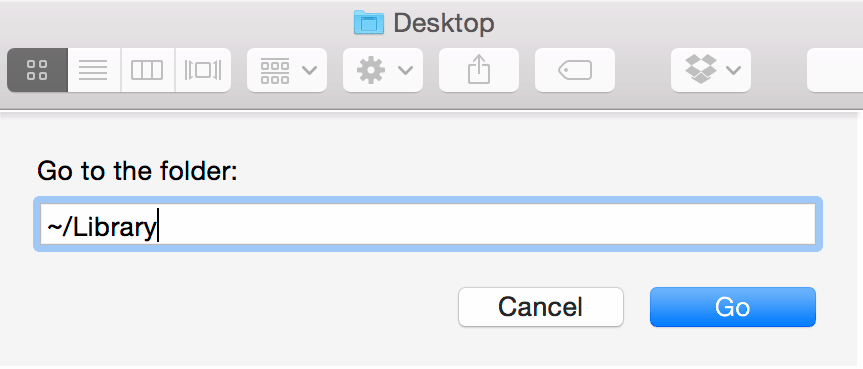
- იპოვნეთ ნორმალური.dotm ფაილი და წაშალე.
თუ იმავე დირექტორიაში შეამჩნევთ რაიმე სხვა ფაილს სახელად Normal, წაშალეთ იგი. ამის შემდეგ Word უნდა დაიწყოს უპრობლემოდ.
რამდენიმე მომხმარებელმა განაცხადა, რომ მათ წაშალეს Normal.dotm ფაილი შემდეგი მდებარეობიდან:
~/ბიბლიოთეკა/ჯგუფური კონტეინერები/UBF8T346G9.ოფისი/მომხმარებლის კონტენტი/თარგები
შეგიძლიათ სცადოთ ეს მდებარეობა, თუ Normal.dotm არ არის ხელმისაწვდომი მომხმარებლის შაბლონების დირექტორიაში.
3. დარწმუნდით, რომ არ ინახავთ დოკუმენტს შაბლონად
- აირჩიეთ ფაილი > შენახვა როგორც.
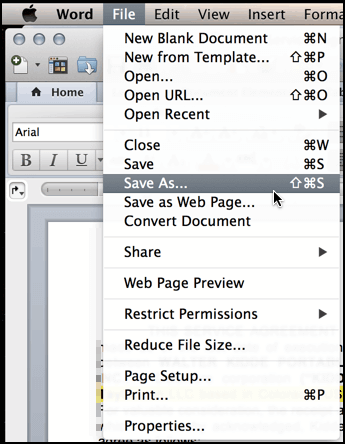
- ახლა დარწმუნდით, რომ არ ინახავთ ფაილს შაბლონის საქაღალდეში.
- ასევე, შეამოწმეთ ფაილის ფორმატი და დარწმუნდით, რომ იყენებთ მას დოკ ან docx ფორმატი შენახვისას.
ეს საკმაოდ აშკარა გამოსავალია, მაგრამ ზოგიერთმა მომხმარებელმა შემთხვევით აირჩია შაბლონად შენახვა, რამაც გამოიწვია Normal.dotm შეცდომის გამოჩენა.
Mac-ზე Normal.dotm შეცდომის შეტყობინების გამოსწორება საკმაოდ მარტივია და უმეტეს შემთხვევაში, თქვენ უბრალოდ უნდა წაშალოთ Normal.dotm ფაილი და ის ავტომატურად შეიქმნება.
- როგორ გავასწორო ნორმალური Dotm?
Normal.dotm შეცდომის გამოსასწორებლად, თქვენ უბრალოდ უნდა იპოვოთ Normal.dotm ფაილი და წაშალოთ იგი და Word ხელახლა შექმნის მას.
- რა არის ნორმალური Dotm შეცდომა?
Normal.dotm შეცდომა გამოჩნდება, თუ Word-ის Normal შაბლონი დაზიანებულია და მას შეუძლია ხელი შეგიშალოს Word დოკუმენტების შენახვაში.
- შემიძლია წავშალო ნორმალური Dotm?
დიახ, შეგიძლიათ წაშალოთ Normal.dotm ფაილი, თუ ის დაზიანებულია. უბრალოდ დარწმუნდით, რომ Microsoft Office აპლიკაციები არ მუშაობს, სანამ ამას ცდილობთ.


